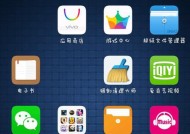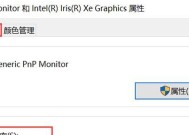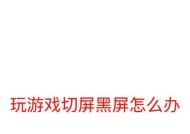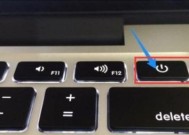电脑屏幕不亮的原因及解决方法(探索电脑屏幕亮度失效的多种可能原因)
- 数码维修
- 2025-01-17
- 28
- 更新:2024-12-27 10:41:53
在我们日常使用电脑的过程中,有时候可能会遇到电脑屏幕突然不亮的情况,这会给我们的工作和娱乐带来不便。在这篇文章中,我们将探索电脑屏幕不亮的可能原因,并提供解决方法,希望能帮助读者解决这个问题。

一:电源问题
有时候电脑屏幕不亮是由于电源问题导致的,可以检查电源线是否插好,尝试更换电源线或插座,并确保电源开关已打开。
二:亮度设置错误
可能是因为误操作或软件故障导致了屏幕亮度设置错误,我们可以尝试按下Fn键和F1-F12中的一个键调整亮度,或进入显示设置界面手动调整。
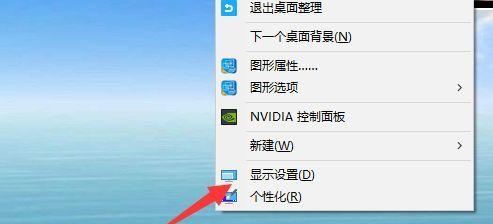
三:屏幕灯管故障
电脑屏幕的背光灯管故障也可能导致屏幕不亮,这时可以尝试将屏幕放在光线充足的地方仔细观察,如果能看到显影图像,说明是灯管故障,需要更换灯管。
四:显卡问题
显卡故障可能导致屏幕不亮,可以尝试重新安装或更新显卡驱动程序,或者将显卡插槽清洁干净再重新插上。
五:连接问题
确保连接电脑的视频线(如VGA、HDMI等)插好,并检查线缆是否损坏,可以尝试更换视频线进行测试。
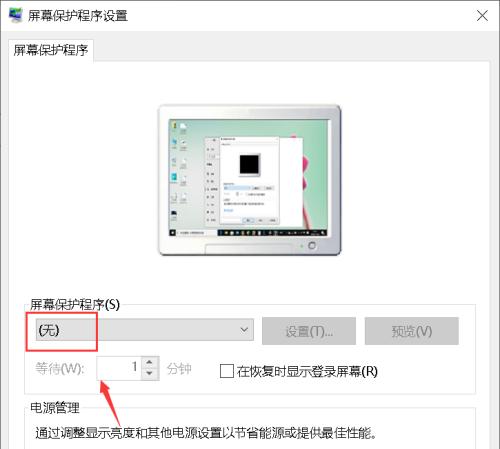
六:屏幕损坏
如果以上方法都无效,有可能是屏幕本身出现了故障,可以尝试连接外部显示器进行测试,如果外部显示器可以正常工作,说明是电脑屏幕损坏,需要更换屏幕。
七:操作系统问题
某些情况下,操作系统的问题也会导致屏幕不亮,可以尝试重新启动电脑或进入安全模式来解决可能的软件冲突。
八:病毒感染
病毒感染可能会导致电脑出现各种问题,包括屏幕不亮,可以运行杀毒软件进行全面扫描,并清除病毒。
九:电池问题
如果是笔记本电脑,可能是电池电量不足导致屏幕不亮,可以尝试连接电源适配器进行测试。
十:BIOS设置错误
BIOS设置错误也可能导致屏幕不亮,可以尝试按下电源键和Del键等进入BIOS设置界面,检查相关设置并恢复默认值。
十一:硬件故障
一些硬件故障,如主板故障、内存故障等,也可能导致屏幕不亮,这时需要专业人员进行检修和维修。
十二:驱动程序问题
驱动程序问题也是导致屏幕不亮的常见原因之一,可以尝试更新显示适配器的驱动程序来解决。
十三:操作系统更新问题
操作系统的更新也可能引起屏幕不亮的问题,可以尝试回滚到之前的系统版本或者卸载最新安装的更新。
十四:硬件连接松动
有时候电脑屏幕不亮是由于硬件连接松动导致的,可以检查各个硬件组件是否插好,如内存条、显卡等。
十五:专业维修
如果以上方法都无效,建议寻求专业人员的帮助,他们可以更准确地诊断问题并提供解决方案。
电脑屏幕不亮可能由多种原因引起,包括电源问题、亮度设置错误、屏幕灯管故障、显卡问题、连接问题等。通过检查这些可能原因并采取相应的解决方法,我们有望解决电脑屏幕不亮的问题,确保我们的工作和娱乐能够顺利进行。如果以上方法均无效,建议寻求专业维修师傅的帮助。